平素は格別のご高配を賜り、厚くお礼申し上げます。
弊社が正規代理店を務めます、Thermaltake社Tt eSPORTSブランド製ゲーミングキーボード「NEPTUNE Elite RGB HATSUNE MIKU EDITION」におきまして、キーボードのファームウェアバージョンにより、PCがエラーを起こし再起動する、またはキーボードがPCに認識されなくなることが判明いたしました。
本不具合は、キーボードの最新ファームウェアに更新していただくことにより改善いたします。つきましては、お手数ではございますが、下記のファームウェア更新手順をご確認いただき、更新作業を実施してくださいますようお願い申し上げます。
お客様にはご迷惑をおかけしましたことを深くお詫び申し上げます。
対象製品
NEPTUNE Elite RGB HATSUNE MIKU EDITION
型番:KB-NER-TBBOJP-09
JANコード:4711246874190
アスクコード:KB449

不具合の詳細について
- キーボードの専用ソフトウェアが起動すると、PCがエラーを起こし再起動する
- キーボードがPCに認識されない
ファームウェアの更新方法
手順1
不具合の発生しているキーボードを外した状態で、PCを起動してください。
手順2
タスクバーに常駐しているソフトウェアを、全て終了してください。
手順3
不具合の発生しているキーボードをPCに接続してください。
手順4
下記のURLから、本不具合に対応したファームウェア(バージョン0109)の更新プログラムをダウンロードして、デスクトップ上に保存してください。
≫ ファームウェア バージョン0109 更新プログラムダウンロードページ
手順5
ダウンロードしたプログラムファイルを、ダブルクリックして実行してください。
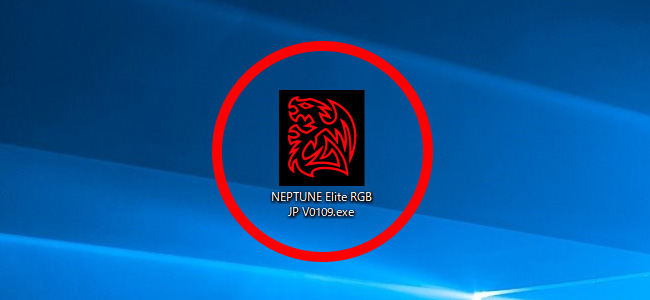
手順6
「Start」ボタンを押して、ファームウェアを更新してください。
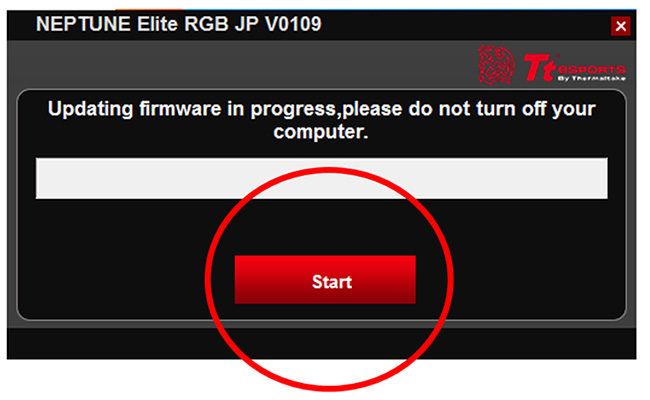
手順7
ファームウェアの更新が完了すると、「Update successfully」と表示されます。再び「Start」ボタンを押さずに、閉じるボタンを押してください。
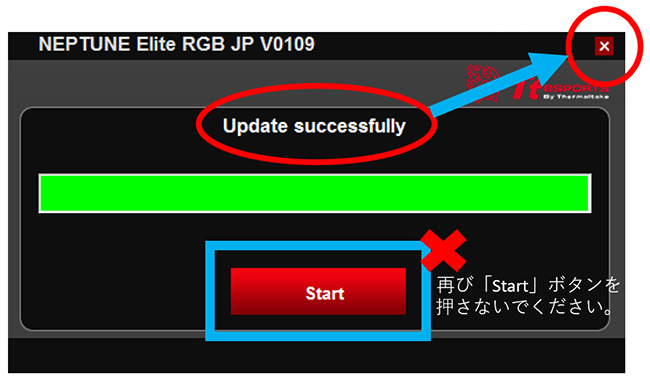
対応の詳細について
該当する製品をお持ちのお客様には、ファームウェア更新手順をご確認いただき、更新を実施してくださいますようお願い申し上げます。
なお、お客様ご自身でファームウェアの更新作業が困難な場合は、弊社サポートセンターにてファームウェアの更新および動作確認を行い、ご返却させていただきますので、下記の弊社サポートセンターまでご連絡をお願いいたします。
株式会社アスク サポートセンター
電話:03-5215-5652(お休み:土日、祝祭日、特定日)
≫ Webからのお問い合わせはこちら



